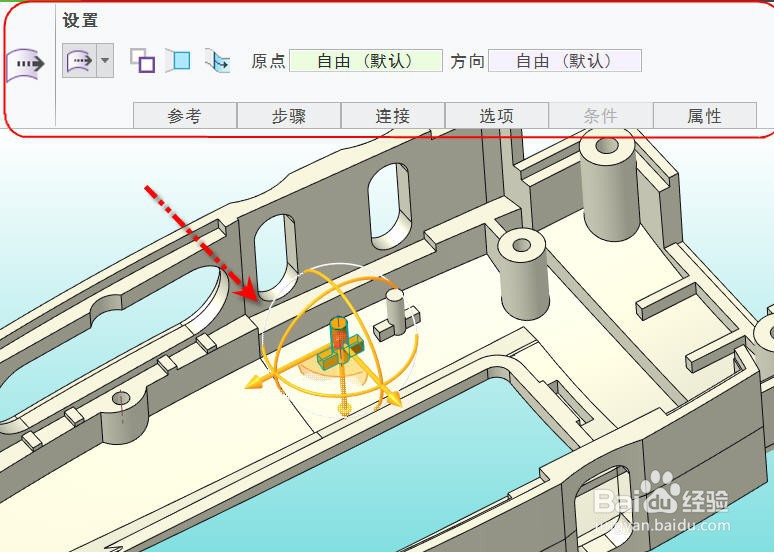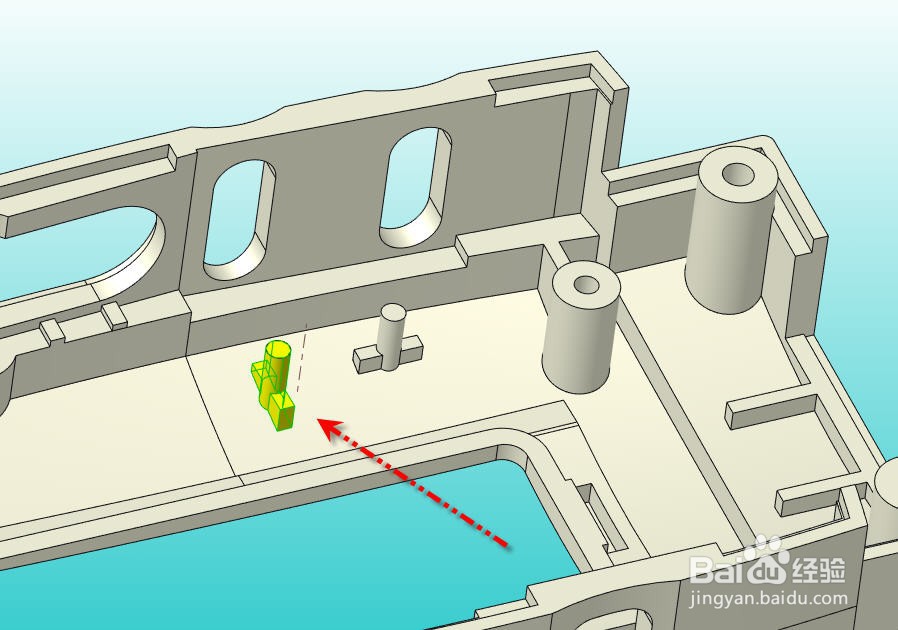Creo柔性建模之使用拖动器移动功能详解
1、打开输入的非参模型,我们要把图中的支撑柱子平移一点距离后旋转90度放置。同时把一条支撑筋复制到另一侧。
2、点击【柔性建模】切换到柔性建模模式
3、选择支撑柱子的顶面,在弹出的左键快捷菜单中点击【多凸台】选择支撑柱子的所有表面。
4、点击并展开【移动】下拉菜单选择【使用拖动器移动】,打开【移动】操控面板
5、按住拖动器的X箭头向左拖动,可以把柱子往左拖动。然后再按住Y箭头往右下侧拖动,柱子跟随移动。
6、然后按住水平半圆环拖动直到加强筋转过90度,完成支撑柱子的移动。
7、使用【多凸台】选中图示的支撑筋所有表面,选择【使用拖动器移动】开始拖动。
8、点击并按下操控面板中【创建复制-移动特征】检查按钮,按住Y箭头拖动支撑筋几何到另外一侧
9、松开鼠标放下几何,就在另外一侧创建了同样的支撑筋,如图所示。
声明:本网站引用、摘录或转载内容仅供网站访问者交流或参考,不代表本站立场,如存在版权或非法内容,请联系站长删除,联系邮箱:site.kefu@qq.com。
阅读量:67
阅读量:67
阅读量:66
阅读量:88
阅读量:42